edge浏览器很多用户都在用,浏览使用很流畅方便,可以获取更多的资讯。但是有用户反应Edge没有ie兼容模式了,不知道如何设置,那么Win10怎么设置edge浏览器兼容模式?下面跟着小编一起来看看吧。
1、在win10系统上,点击开始菜单,选择Edge浏览器,如下图所示:
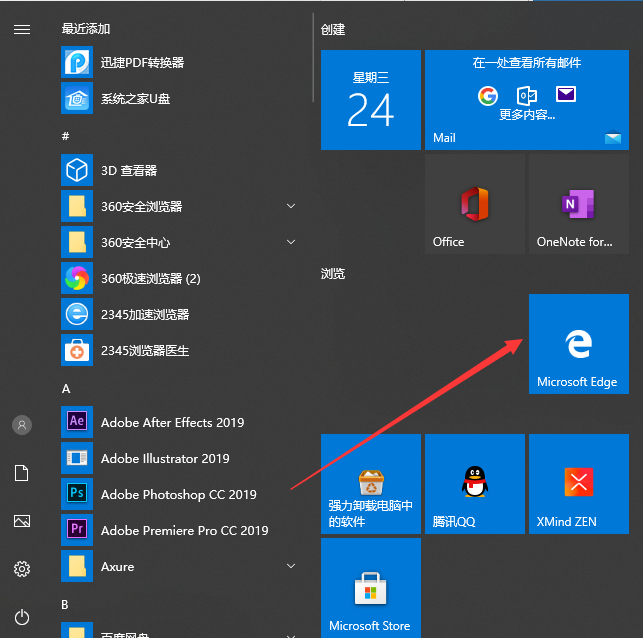
2、打开Edge浏览器之后,点击右上方的三点图标,如下图所示:
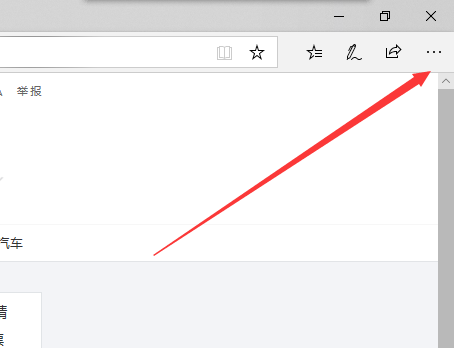
3、Edge浏览器设置兼容模式主要通过ie,点击三点图标,选择“使用Internet Explorer 打开”,如下图所示:
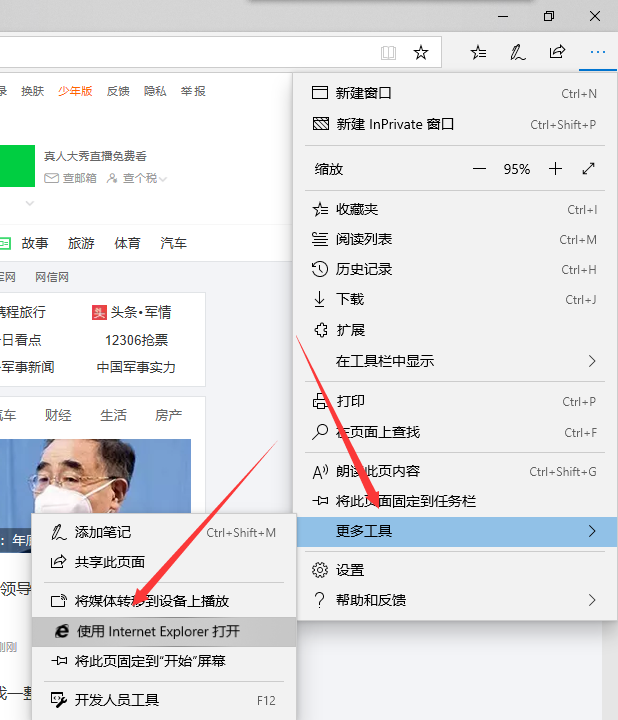
4、打开ie之后,就可以设置兼容模式了,点击设置图标,选择“兼容性视图设置”,如下图所示:
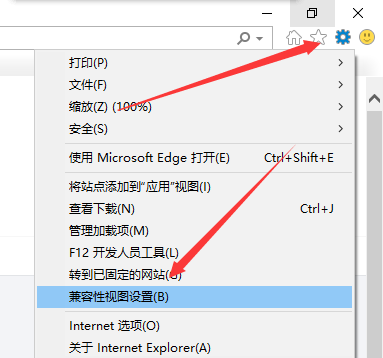
5、进去兼容性视图设置界面之后,将要设置的兼容性网站添加进去,如下图所示
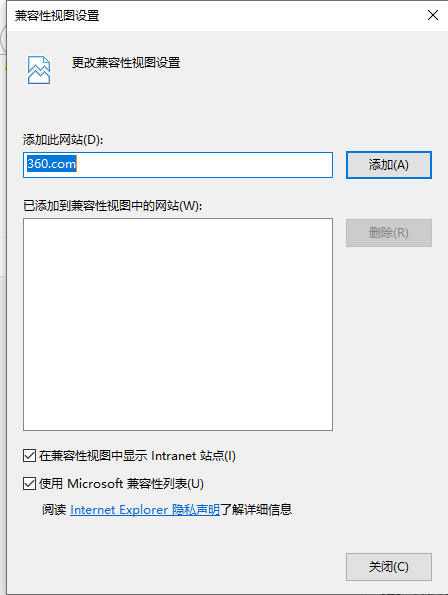
以上就是edge现在没有ie兼容模式了要怎么解决的步骤啦,希望能帮助到大家。

edge浏览器很多用户都在用,浏览使用很流畅方便,可以获取更多的资讯。但是有用户反应Edge没有ie兼容模式了,不知道如何设置,那么Win10怎么设置edge浏览器兼容模式?下面跟着小编一起来看看吧。
1、在win10系统上,点击开始菜单,选择Edge浏览器,如下图所示:
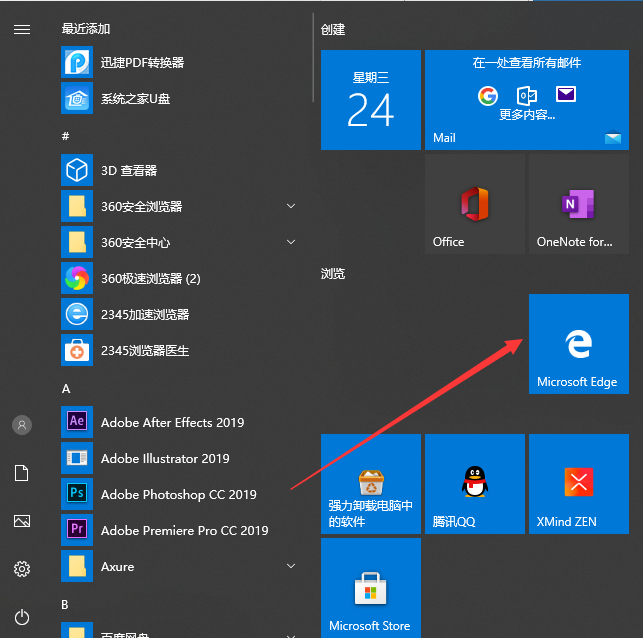
2、打开Edge浏览器之后,点击右上方的三点图标,如下图所示:
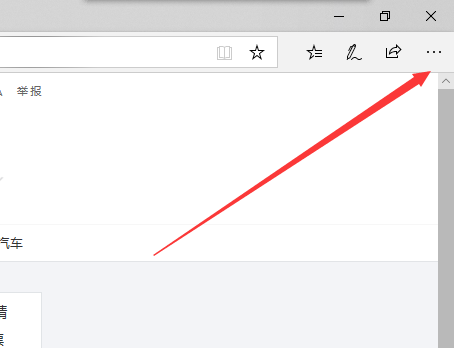
3、Edge浏览器设置兼容模式主要通过ie,点击三点图标,选择“使用Internet Explorer 打开”,如下图所示:
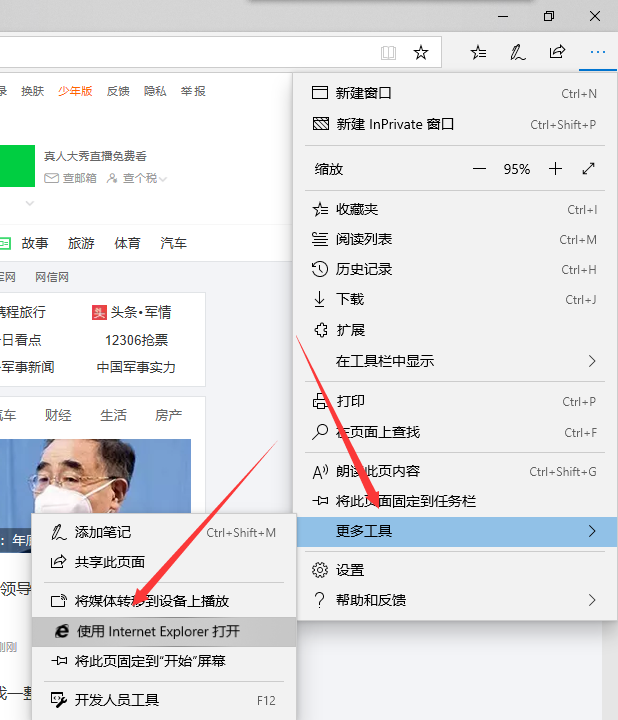
4、打开ie之后,就可以设置兼容模式了,点击设置图标,选择“兼容性视图设置”,如下图所示:
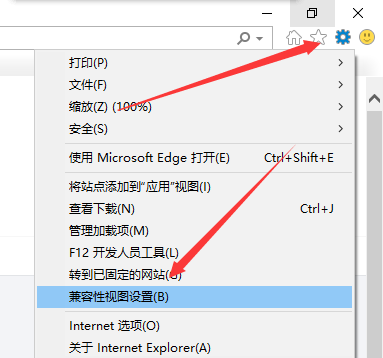
5、进去兼容性视图设置界面之后,将要设置的兼容性网站添加进去,如下图所示
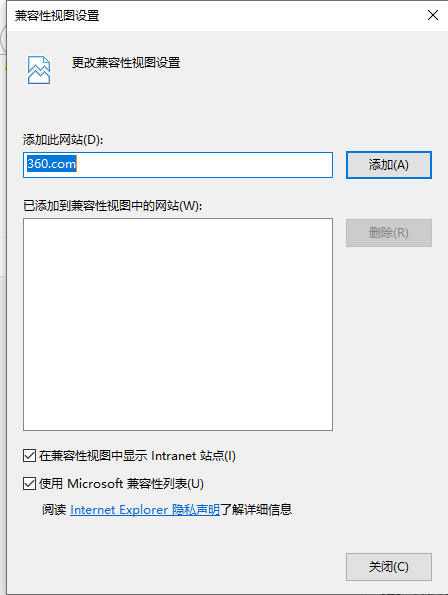
以上就是edge现在没有ie兼容模式了要怎么解决的步骤啦,希望能帮助到大家。




